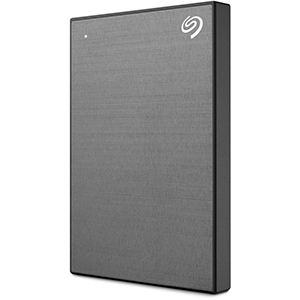|
|
Главная / Восстановление данных жестких дисков / Не работает внешний USB диск
Не запускается переносной жесткий диск


Почему переносной диск не работает
Основные причины, по которым внешний жесткий диск может не отвечать:
- Внешний жесткий диск может быть поврежден вирусом или другой вредоносной программой, которую вы установили случайно.
- Переносной hdd может иметь механическое повреждение компонентов.
- Bad сектора могут вызвать сбой внешнего hdd
- Устаревшие или поврежденные драйверы также могут привести к повреждению внешнего жесткого диска.
Внешние жесткие диски особенно подвержены сбоям из-за частого неправильного использования, устаревших драйверов, комплектации с несовместимым программным обеспечением в разных операционных системах, частого подключения и отключения от различных устройств, а в случае портативных или USB - небезопасного извлечения.
В первую очередь на съемном диске следует проверить:
- Проблемы с физическим подключением переносного hdd к компьютеру.
- Проблемы управления питанием USB.
- Переносной накопитель не был отформатирован или отформатирован с использованием нераспознаваемой файловой системы.
- Драйверы устройств отсутствуют или устарели.
Как определить что переносной USB винчестер вышел из строя?
Если у вас не работает внешний hdd, и при этом никогда не издавал каких-либо странных звуков, таких как щелчки, скрежет или потрескивания, а просто внезапно перестал работать, то в такой ситуации, скорее всего, ваш внешний hdd не запускается из-за каких-либо аппаратных неисправностей и вам нужно подумать, как вернуть съемный накопитель в рабочее состояние или же хотя бы восстановить нужную информацию с переносного винчестера.
Что делать чтобы определить неисправность внешнего hdd
Что бы определить, почему не запускается переносной жесткий диск, вам следует провести определенный ряд мероприятий:
Убедитесь, что внешний hdd включен
Первый и очевидный шаг - проверить, крутится ли переносной жесткий диск. Если это так, значит, проблема не в источнике питания. В противном случае съемному hdd не хватит мощности для работы.
Попробуйте вставить съемный винчестер в другой порт USB. Проблема может заключаться в USB-порту, который вы используете для подключения внешнего hdd к компьютеру. Чтобы решить эту проблему, вы можете отключить переносной накопитель от текущего USB-порта и попробовать подключить его к другому порту на вашем компьютере. Если съемный hdd работает в обычном режиме с другим портом USB, возможно, порт USB неисправен. Проверьте системный блок. Выключите компьютер и отключите устройство, после чего внимательно посмотрите, нет ли на съемном винчестере каких-либо повреждений, следов гари и других признаков физической неисправности. Также посмотрите, не сломались ли какие-либо отдельные детали переносного накопителя, так как из-за этого тоже достаточно часто с внешнего hdd не копируются большие файлы или даже незначительные данные; Поменяйте кабели. Попробуйте использовать новые шлейфы для подключения винчестера, при этом кабели обязательно должны быть рабочими. Стоит отметить, что IDE винчестерам зачастую требуются нестандартные кабели, которые представляют собой плоскую ленту; Переставьте перемычку. Данное действие также более актуально в том случае, если именно IDE накопитель не видит телевизор или компьютер; Используйте другой карман. В том случае, если после подключения к другому источнику питания на внешнем жестком диске не горит лампочка, то в таком случае, скорее всего, проблемой является печатная плата.
Ремонт или восстановление данных
Сразу стоит отметить, что после того, как вы удостоверитесь в полной неисправности вашего переносного винчестера, даже не стоит думать о его ремонте, так как никто эти работы не проводит. Если на съемном винчестере важные данные, приносите его в лабораторию, мы восстанавливаем информацию даже с неисправных устройств, перенося ее на новые, исправные накопители.
 |
Если переносной жесткий диск при включении пищит, издает щелчки и посторонние звуки, а система, при этом зависает, рекомендуем отключить питание от переносного hdd , чтобы избежать повреждения магнитных пластин. Восстановление данных со съемного винчестера в таких случаях возможно только в лаборатории.
|
Часто задаваемые вопросы
Почему мой внешний жесткий диск не отображается на моем компьютере?
- Плохое соединение порта USB съемным винчестером, включая неработающий порт USB, поврежденный кабель USB и т. Д
- Устаревшие драйверы.
- Проблемы с файловой системой внешнего жесткого диска.
- Ошибки операционной системы.
- Атака вредоносного ПО.
Что делать, если жесткий съемный диск не определяется?
Во-первых, вам следует перейти в «Управление дисками», чтобы проверить, указан ли там ваш переносной hdd. Если нет, проверьте подключение внешнего жесткого диска, попробовав другой порт USB, заменив USB-кабель. Если съемный hdd отображается в «Управлении дисками», но недоступен, попробуйте восстановить данные.

Услуги по восстановлению данных

Полезная информация по восстановлению жестких дисков

Восстановление внешнего жесткого диска в самой мощной лаборатории Москвы
 Бесплатная диагностика |
 Новейшие технологии и инструменты |
 Безопасная замена механики диска |
 Чистая комната (ISO Class 5) |
 Профессионализм и надежность
|
 Опыт, когда это важно
|
 Замена блока магнитных головок |
 Комплексы PC-3000 Express |
 Все запчасти в наличии |

Истории успеха восстановления данных
Смотреть все наши работы

Нам доверяют восстановление данных
Смотреть все благодарственные письма

Закажите восстановление данных прямо сейчас
 Закажите бесплатную доставку на диагностику по Москве и ближайшему Подмосковью. Позвоните по телефону: +7 (495) 215-00-24 или оформите заявку на сайте и наш штатный курьер доставит жесткий диск в лабораторию на диагностику. Поскольку у нас работают только штатные курьеры, мы бесплатно доставляем оборудование обратно, после восстановления данных. Бережное отношение к вашей технике. Перевозка осуществляется в специальной сумке, предназначенной для безопасной транспортировки жестких дисков. Закажите бесплатную доставку на диагностику по Москве и ближайшему Подмосковью. Позвоните по телефону: +7 (495) 215-00-24 или оформите заявку на сайте и наш штатный курьер доставит жесткий диск в лабораторию на диагностику. Поскольку у нас работают только штатные курьеры, мы бесплатно доставляем оборудование обратно, после восстановления данных. Бережное отношение к вашей технике. Перевозка осуществляется в специальной сумке, предназначенной для безопасной транспортировки жестких дисков.

 |
Почему для восстановления данных выбирают нас
Storelab — это крупнейшая лаборатория в Москве. Вас обслуживают опытные инженеры, которые знают и любят свою работу. Работаем без предоплат. В любое время с радостью ответим на все ваши вопросы. Звоните круглосуточно: +7 (495) 215-00-24.
|
 |
Как проводится диагностика
Диагностика бесплатная, проводится на комплексах PC-3000 Express. Далее специалист расскажет вам неисправность, сроки и стоимость работ по восстановлению данных. Если у вас нет возможности приехать к нам - Закажите бесплатную доставку.
|
 |
Как к нам проехать
Мы находимся в минуте ходьбы от метро Китай-город по адресу: Лубянский проезд 27/1с1, подъезд №8, офис 2404 [ схема проезда ]
Работаем ежедневно: Будни с 9:00 до 21:00 Выходные с 9:00 до 18:00. Если вы на машине у нас есть бесплатная парковка.
|

|
«Сеть магазинов «Снежная Королева» выражает признательность и благодарность сотрудникам компании Storelab за отличные результаты по восстановлению данных RAID массива, достигнутые в процессе сотрудничества.»
|
|---|
|

![]() м. Китай-город, Лубянский проезд 27/1с1 (Схема проезда)
м. Китай-город, Лубянский проезд 27/1с1 (Схема проезда) ![]() Телефон: +7 (495) 215-00-24
Телефон: +7 (495) 215-00-24 
 Китай-Город
Китай-Город Лубянский проезд 27/1с1
Лубянский проезд 27/1с1